Шаги для восстановления системы в Windows 11

Если вы сталкиваетесь с ошибками или сбоями, следуйте шагам по восстановлению системы в Windows 11, чтобы вернуть ваше устройство к предыдущей рабочей версии.
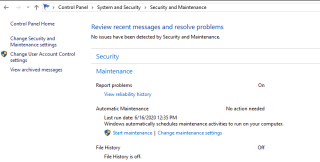
Предупреждение Windows 10: новая ошибка дефрагментации влияет на пользователей Windows 10, дефрагментируя SSD слишком часто, чем требуется. Это может привести к физическому повреждению жесткого диска, и этого можно избежать, поддерживая график оптимизации на вашем компьютере.
Если вы не уверены, что означало указанное выше предупреждение Windows 10, позвольте мне объяснить гораздо проще. Представьте себе мини-театр вместимостью 50 человек, куда приходят 25 учеников из одной школы. Будучи детьми, они занимали случайные места и разбегались по всем 50 местам. В то же время, если прибудут еще 25 учеников другой школы, то учителя сначала соберут случайно разбросанных 25 учеников и рассадят их вместе, а остальные 25 мест оставят для второй группы учеников. Этот сбор фрагментов и их объединение называется дефрагментацией.
В приведенном выше примере показано, что дефрагментация является полезным процессом и должна выполняться на вашем компьютере время от времени. Однако после обновления Windows 10 версии 2004 обнаружилась новая проблема: Defragger обнаружил ошибку и начал часто дефрагментировать SSD-диски, поскольку не отслеживает время последней оптимизации жесткого диска.
Также прочтите: Что такое дефрагментация диска и как она работает
Оповещение Windows 10: история дефрагатора
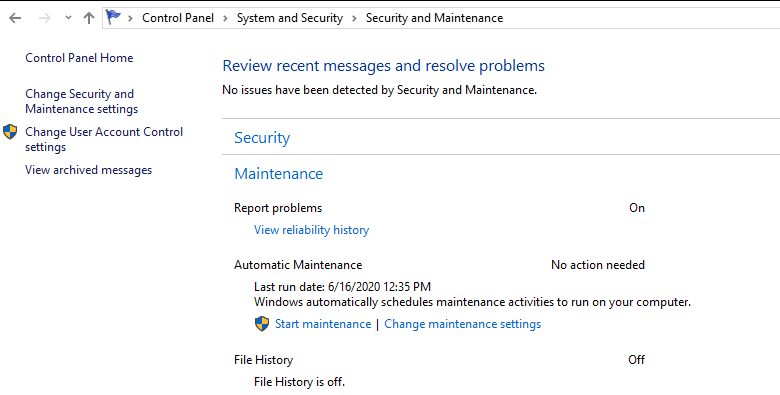
Microsoft включила в операционную систему Windows 10 функцию автоматического обслуживания, предназначенную для выполнения определенных задач оптимизации по расписанию. Это очень полезно, если пользователь забывает выполнить эти задачи, и расписание гарантирует, что они автоматически выполняются в фоновом режиме. Чтобы получить доступ к автоматическому обслуживанию, можно получить доступ к панели управления, затем перейти в раздел «Система и безопасность», а затем перейти в раздел «Безопасность и обслуживание». Автоматическое обслуживание включает в себя меры диагностики, такие как проверка новых обновлений, оптимизация жестких дисков, сканирование безопасности и ведение записей обо всех выполненных действиях с указанием их продолжительности.
Также читайте: 10 лучших программ дефрагментации диска для ПК с Windows 10, 8, 7
Оповещение Windows 10: в чем проблема, вызванная дефрагатором?
Впервые участники WilderSecurity сообщили, что после последних обновлений Windows 10 2004, похоже, возникла проблема с Windows 10 Defragger. Основная проблема заключалась в том, что дефрагментация SSD-дисков не была записана, и это привело к тому, что дефрагментатор оптимизирует жесткий диск каждое утро после включения компьютера. Автоматическое обслуживание будет отображать сообщение «Требуется оптимизация» каждый раз, когда вы обращаетесь к нему, даже если весь процесс был выполнен в ближайшее время.
Также читайте: Как дефрагментировать жесткий диск в Windows 10/8/7 / XP - дефрагментировать жесткий диск
Оповещение Windows 10: Microsoft решает проблему с дефрагатором
Microsoft недавно объявила, что эта проблема была отмечена и исправлена в предварительной сборке Windows 10 19551. Обновление скоро будет развернуто для всех стабильных версий Windows 10.
«Благодарим вас за сообщение о том, что панель управления оптимизацией дисков неправильно показывала, что оптимизация не выполнялась на некоторых устройствах. Мы исправили это в этой сборке », - цитирует Microsoft.
Также читайте: 10 лучших программ-оптимизаторов для ПК для Windows 10, 8, 7 (обновлено в 2020 г.)
Предупреждение Windows 10: что происходит с частой дефрагментацией SSD-накопителей?
Дефрагментация важна для уменьшения фрагментации жесткого диска и ускорения доступа к файлам и папкам и, таким образом, повышения общей производительности компьютера. Однако есть и другие, в которых дефрагментация состояния вредна, поскольку она способствует ненужному износу твердотельных накопителей.
Microsoft всегда выступала за дефрагментацию жестких дисков и рекомендует запускать дефрагментацию SSD-дисков раз в месяц. Эту задачу можно вручную настроить для выполнения еженедельно или по усмотрению пользователя. Однако с новым обновлением процесс дефрагментации SSD-дисков выполнялся ежедневно, поскольку дефрагатору не удалось сохранить последние записи оптимизации. Это может сократить срок службы ваших дисков до того, как на них возникнут какие-либо ошибки.
Также читайте: Как повысить производительность Windows 10 - 13 лучших способов
Предупреждение Windows 10: что можно сделать, чтобы исправить частую дефрагментацию SSD-дисков?
Как указывалось ранее, Microsoft уже выявила и исправила эту ошибку в предварительной версии и вскоре выпустит обновление для других стабильных версий. Теперь, пока вы не получите это конкретное обновление, лучшим решением для экономии частой дефрагментации SSD-дисков является отключение функций автоматического обслуживания в Windows 10. Чтобы остановить автоматическую оптимизацию дисков, выполните следующие действия:
Шаг 1. Введите «Дефрагментация» в поле запуска на панели задач. В результате нажмите «Дефрагментировать и оптимизировать диски».
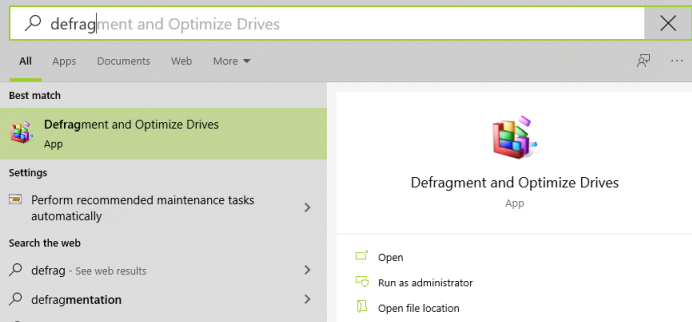
Шаг 2: Теперь проверьте список дисков и обратите внимание на буквы дисков для SSD, а затем нажмите «Изменить настройки».
Шаг 3: Нажмите кнопку «Выбрать» и снимите флажок с SSD-накопителей в списке, а затем нажмите «ОК».
Шаг 4 : Это отключит автоматическое обслуживание ваших дисков. Вы можете включить его, как только проблема будет решена.
Также читайте: 13 лучших бесплатных программ для очистки ПК для Windows 10, 8, 7
Ваши мысли об ошибке Defragger Defragger SSD-накопители, часто вызывающие предупреждение Windows 10
Важно удалить автоматическое расписание дефрагментации SSD-дисков, пока эта проблема не будет решена. Дефрагер будет ежедневно работать с вашими SSD-дисками и увеличивать износ, что приводит к преждевременному повреждению жесткого диска. Как только проблема частой дефрагментации SSD-дисков будет решена, вернитесь к автоматическому обслуживанию, выполнив те же действия, описанные выше, и проверив все SSD-диски.
Следуйте за нами в социальных сетях - Facebook и YouTube . По любым вопросам или предложениям, пожалуйста, дайте нам знать в разделе комментариев ниже. Мы будем рады предложить вам решение. Мы регулярно публикуем советы и рекомендации, а также решения общих проблем, связанных с технологиями.
Если вы сталкиваетесь с ошибками или сбоями, следуйте шагам по восстановлению системы в Windows 11, чтобы вернуть ваше устройство к предыдущей рабочей версии.
Если вы ищете лучшие альтернативы Microsoft Office, вот 6 отличных решений, с которых можно начать.
Этот учебник показывает, как создать значок ярлыка на рабочем столе Windows, который открывает командную строку в определенной папке.
Узнайте несколько способов исправить поврежденное обновление Windows, если ваша система имеет проблемы после установки недавнего обновления.
Столкнулись с трудностями при установке видео в качестве заставки в Windows 11? Мы покажем, как это сделать с помощью бесплатного программного обеспечения, которое идеально подходит для различных форматов видеофайлов.
Достала функция экранного диктора в Windows 11? Узнайте, как отключить голос диктора несколькими простыми способами.
Хотите отключить диалоговое окно подтверждения удаления на компьютере с Windows 11? Прочитайте эту статью, в которой описываются различные методы.
Как включить или отключить шифрование файловой системы в Microsoft Windows. Узнайте о различных методах для Windows 11.
Если ваша клавиатура добавляет двойные пробелы, перезагрузите компьютер и очистите клавиатуру. Затем проверьте настройки клавиатуры.
Мы покажем вам, как решить ошибку "Windows не может войти в систему, потому что ваш профиль не может быть загружен" при подключении к компьютеру через удаленный рабочий стол.






